| 12.6. Ullen kant | ||
|---|---|---|

|
12. Dekorfiltera |  |
Figur 17.266. Eksempel på bruk av filteret

Originalbiletet

Eksempel på bruk av filteret «Ullen kant»
Dette filteret lager ein ullen, ujamn kant rundt biletet. Du kan bestemme breidda og fargen på kanten, med eller utan skygge. Filteret legg kanten inn på biletet. Formatet vert såleis uendra.
Klikk i fargeruta for å få opp dialogvindauget for å velje farge på kanten.
Du kan lage kanten opptil 300 pikslar brei, uavhengig av biletstorleiken.
Viss denne er merkt, vert kanten sløra. Eksempelet nedanfor viser effekten av sløringa:
Korninga av kanten er omlag det same som storleiken på pikselblokkene som vert spreidde utover for å lage den ujamne, ulne kanten.
Figur 17.270. Eksempel på bruk av korning, utan sløring
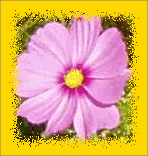
Korning 1, minimum
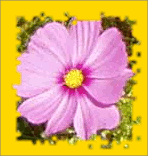
Korning 4, normalinnstillinga

Korning 16, maksimum
Gjer at det vert lagt til ein skygge inne i kanten.
Figur 17.271. Eksempel på bruk av «Legg til skygge»
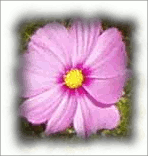
Skygge er sett til 100 % (normalinnstilllinga)

«Legg til skugge» med skuggevekt 10 %.

Skygge ikkje i bruk (normalinnstillinga)
Dersom legg til skygge er i bruk, kan du bestemme kor mykje av biletet som skal synast gjennom skyggen. Normalinnstillinga er 100 % (full dekkevne). Ingenting er då synleg gjennom skyggen.
Dersom du har merka av for dette valet, vil filteret opprette eit nytt vindauge med filteret brukt på ein kopi av biletet. Originalbiletet vere uforandra.
Filteret kreerer nye lag for å få til kanteffekten. Dersom det er kryssa av i denne ruta, vert laga fletta saman med biletet. Elles vert dei liggande i biletet for eventuell vidare bearbeiding. Normalinnstillinga er å flate ut biletet.